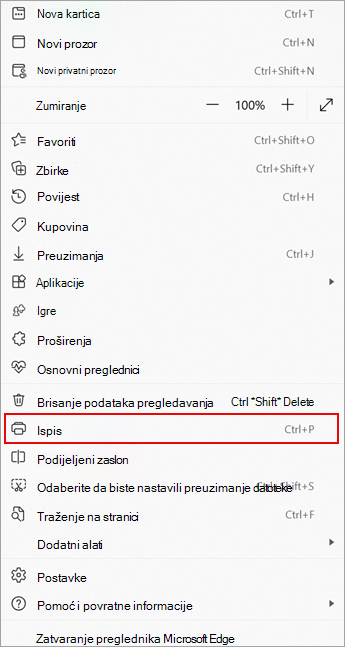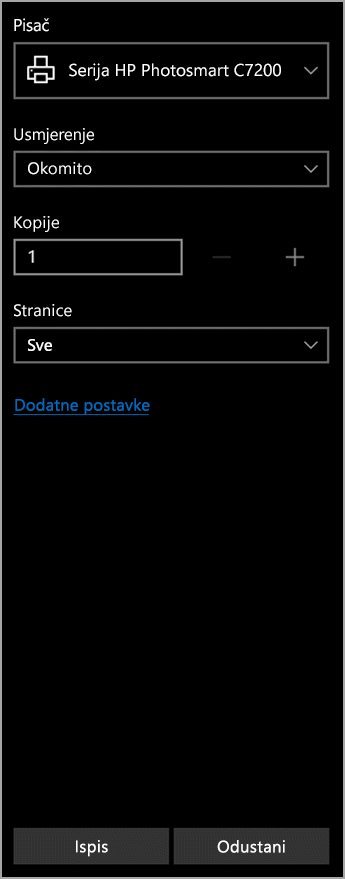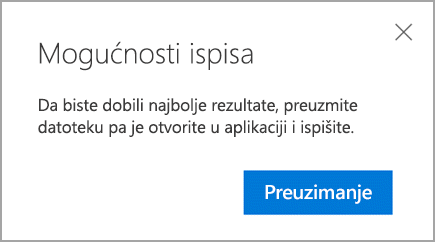Odaberite PDF u biblioteci OneDrive ili timskom web-mjestu i možda ćete primijetiti da se automatski otvara u ugrađenom čitaču PDF-a u pregledniku. Pdf dokument možete pregledavati pomoću ovog čitača PDF-a bez potrebe za dodatnom aplikacijom preglednika na računalu.
Napomena: PDF možete pregledavati i ispisivati u čitaču, ali ne možete uređivati njegov sadržaj.
Ispis PDF-a
-
U modernom pregledniku kao što Microsoft Edge ili Chrome otvorite biblioteku OneDrive tim i otvorite PDF. Otvorit će se u novoj kartici preglednika.
-
Pronađite naredbu Ispis u pregledniku. Ako, primjerice, koristite Edge, odaberite Više
-
Odaberite Ispis.
-
Odaberite mogućnosti kao što su usmjerenje stranice i broj kopija, a zatim Odaberite Ispis.
Napomene:
-
Ako preglednik nema ugrađeni preglednik PDF-a, kada prvi put kliknete Ispis, prikazat će vam se sljedeća poruka.
-
-
Odaberite Preuzmi, a zatim otvorite PDF u aplikaciji ili pregledniku za stolna računala. Pdf možete ispisati iz aplikacije.
Uređivanje sadržaja PDF-a
Da biste mogli promijeniti sadržaj PDF-a, morate ga pretvoriti u oblik koji se može uređivati, npr. .docx. To ne možete učiniti pomoću čitača PDF-ova, ali pomoću verzije programa za stolna računala Word pretvoriti datoteku i unijeti promjene.
Dodatne informacije o radu s PDF-ovima potražite u članku Uređivanje PDF-ova ili Otvaranje PDF-ova u Word.